Übung: Erstellen eines Azure-Notebooks
Zunächst erstellen wir ein neues Azure-Notebook. Azure-Notebooks sind in Projekten enthalten, die verwandte Notebooks gruppieren. In dieser Lerneinheit erstellen Sie ein neues Projekt und dann darin ein Notebook.
Navigieren Sie in Ihrem Browser zu https://notebooks.azure.com.
Melden Sie sich mit Ihrem Microsoft-Konto an.
Klicken Sie auf Meine Projekte.
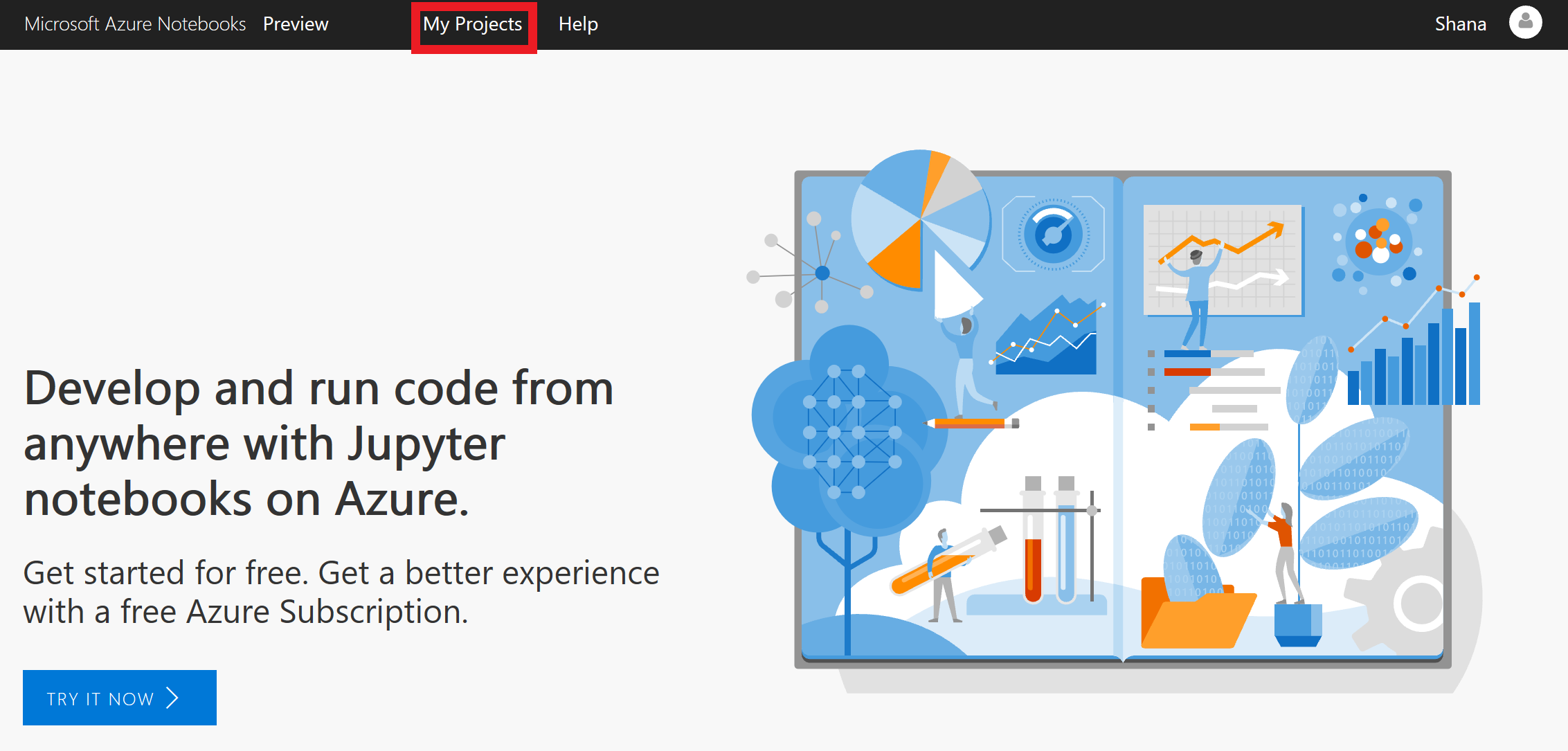
Navigation zu „Meine Projekte“
Klicken Sie auf + Neues Projekt. Erstellen Sie dann ein neues Projekt namens „Keras“. Sie können das Kontrollkästchen bei „Public project“ (Öffentliches Projekt) deaktivieren. Wenn die Bibliothek öffentlich ist, können Sie jedoch das darin enthaltene Notebook über Links, soziale Netzwerke oder E-Mail mit anderen teilen. Wenn Sie sich nicht sicher sind, was Sie festlegen sollen, können Sie den Freigabestatus eines Notebooks auch später noch problemlos ändern.
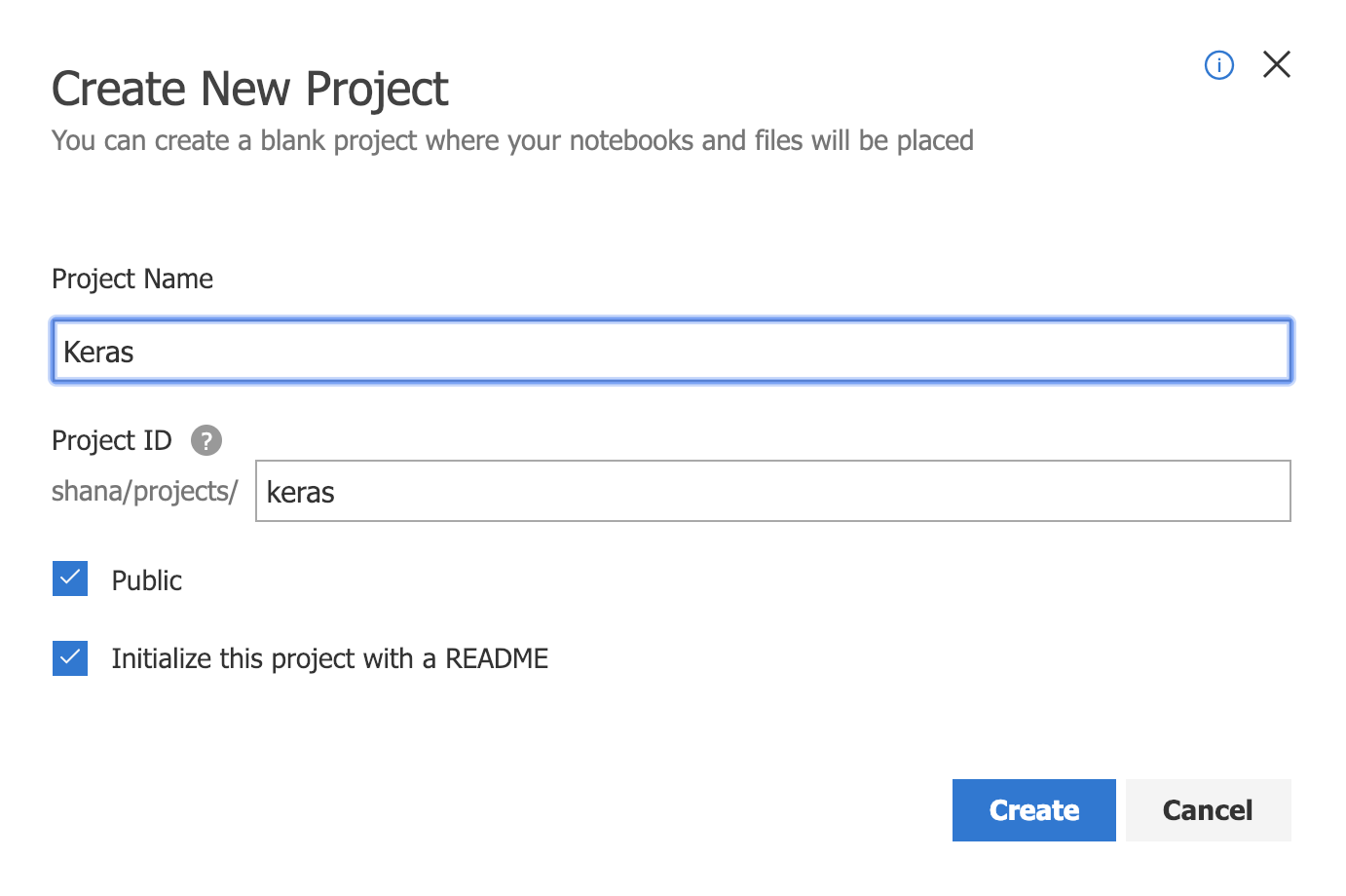
Erstellen eines Projekts
Klicken Sie auf das +-Zeichen, um ein Notebook zum Projekt hinzuzufügen.
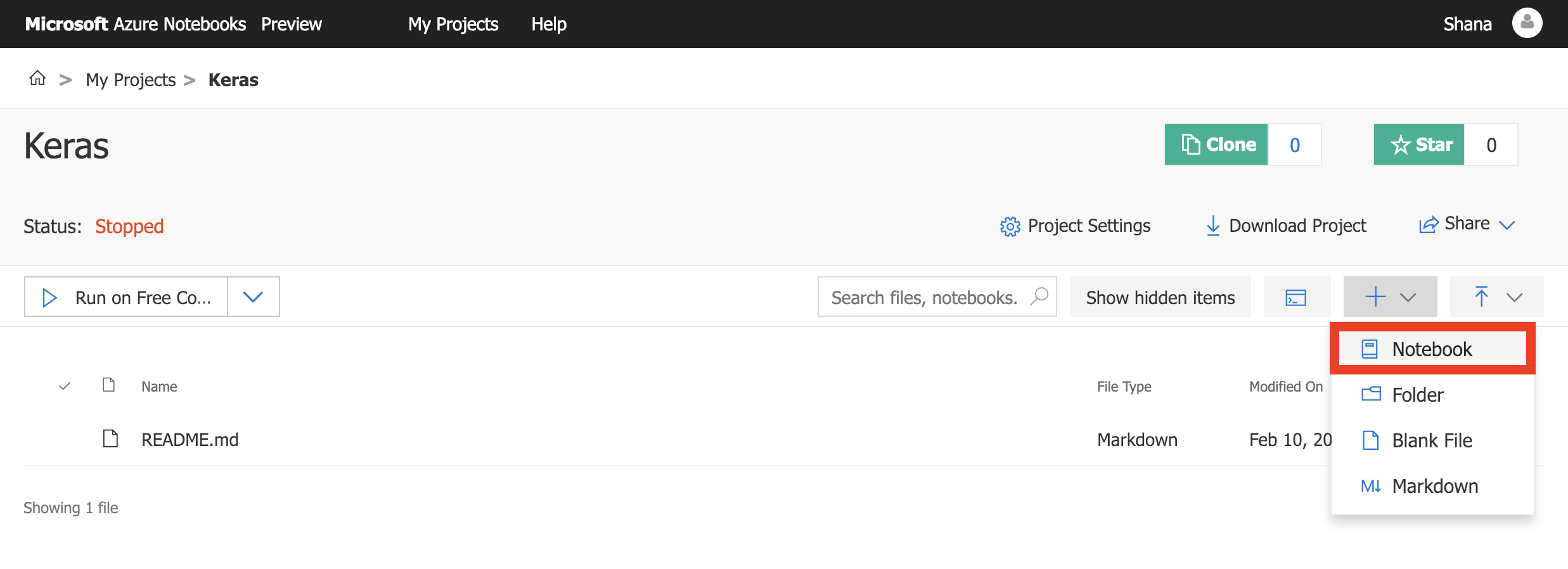
Hinzufügen eines Notebooks zum Projekt
Nennen Sie das Notebook „kerasnotebook.ipynb“, und wählen Sie Python 3.6 Notebook (Python 3.6-Notebook) als Elementtyp aus. Dadurch wird ein Notebook mit einem Python 3.6-Kernel erstellt. Eine der Stärken von Jupyter-Notebooks ist die Tatsache, dass Sie verschiedene Sprachen verwenden können, wenn Sie verschiedene Kernels auswählen.
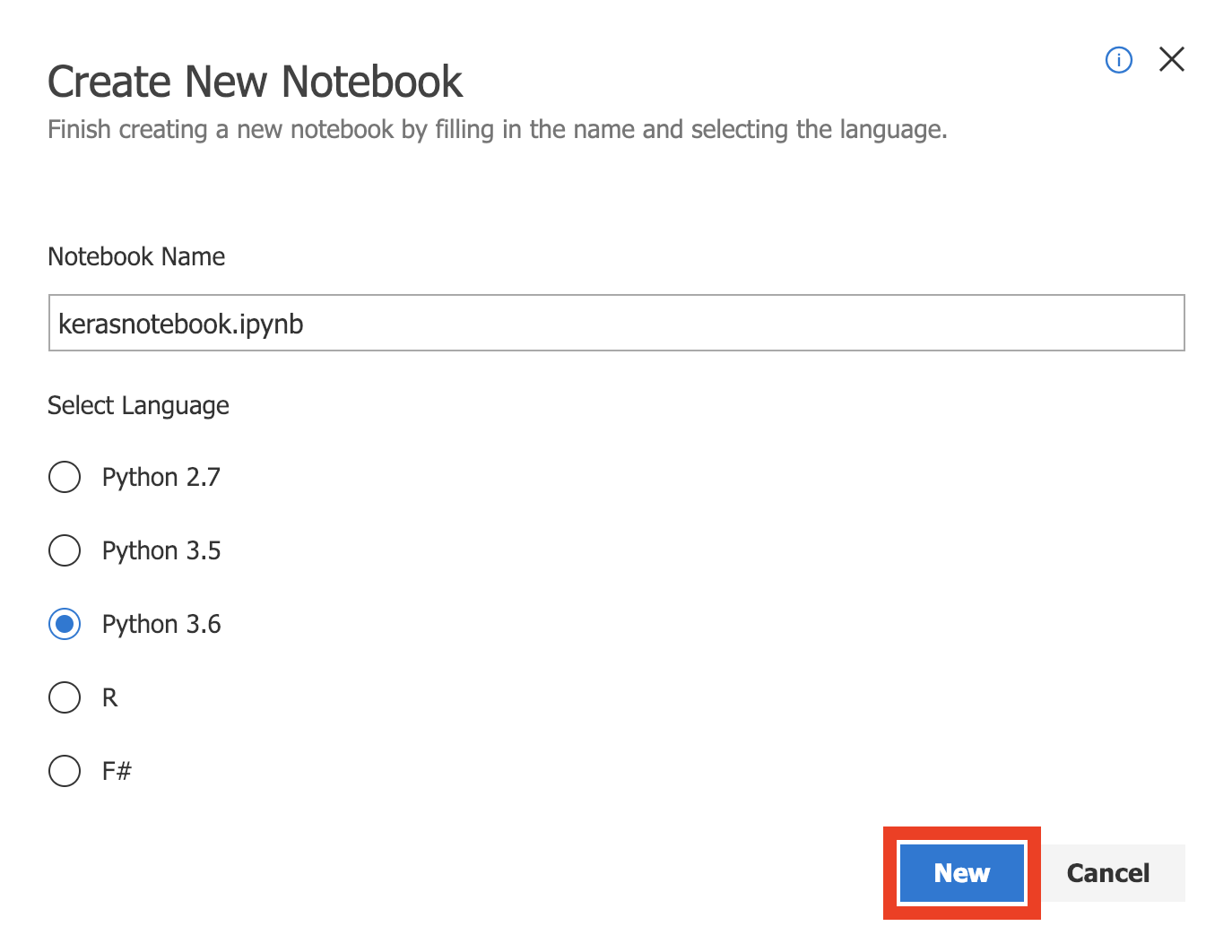
Erstellen eines Notebooks
Die Erweiterung .ipynb steht für „IPython-Notebook“. Jupyter Notebooks waren ursprünglich als IPython-Notebooks (Interaktives Python) bekannt und haben ausschließlich Python als Programmiersprache unterstützt. Der Name Jupyter ist eine Kombination aus den Programmiersprachen, die von Jupyter hauptsächlich unterstützt werden: Julia, Python und R.
Klicken Sie auf das neue Notebook. Dadurch wird das Notebook gestartet, und Sie können mit der Bearbeitung beginnen.
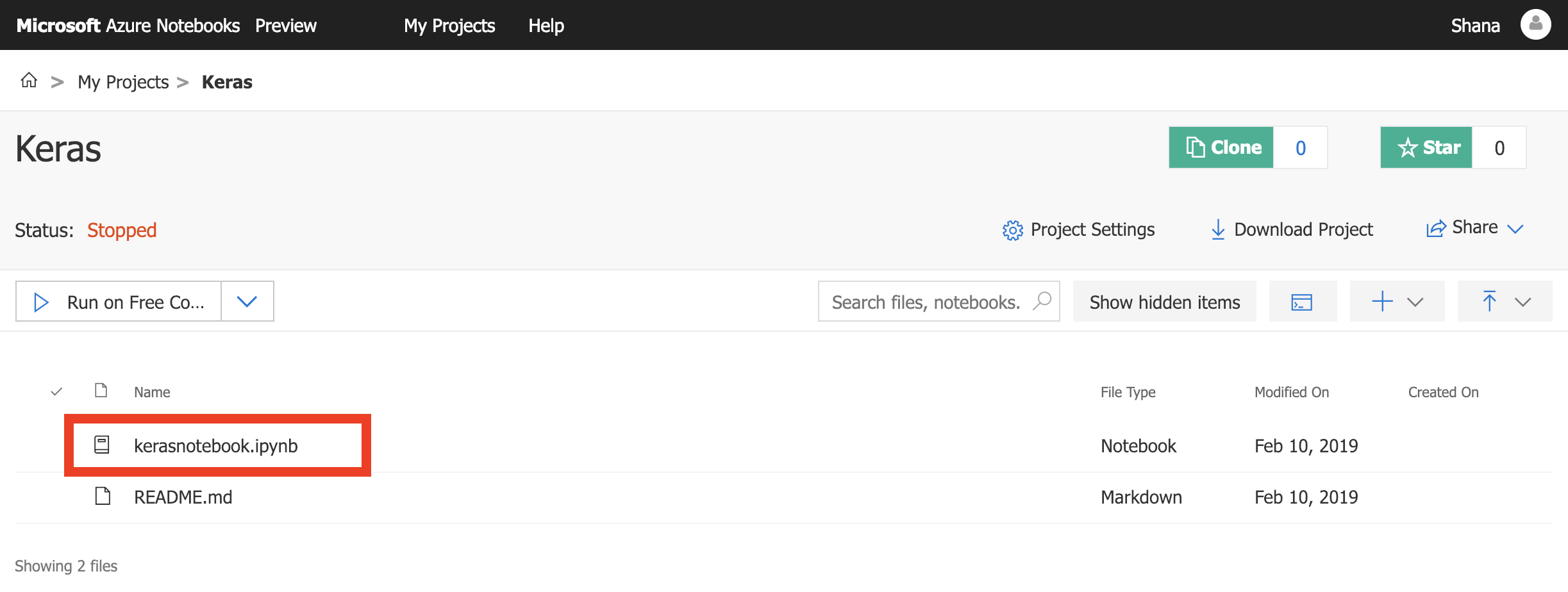
Öffnen des Notebooks
Beim Arbeiten mit Azure Notebooks können Sie zusätzliche Projekte und Notebooks erstellen. Sie können Notebooks ohne Vorlage erstellen oder vorhandene Notebooks hochladen. In der nächsten Übung verwenden Sie das erstellte Notebook, um ein neuronales Netz von Grund auf zu erstellen.